FaceTime se convierte en el servicio de llamadas tanto de audio como de video de Apple. Podríamos pensar en este servicio como un teléfono que utiliza la conectividad Wi-Fi o la conexión de datos móviles en lugar de la línea telefónica tradicional, incluso sin necesidad de utilizar un iPhone.
¿Qué es FaceTime?
FaceTime es una aplicación de telefonía por audio y video desarrollada por Apple, que permite a los usuarios de sus diferentes dispositivos conectarse y contactar entre sí mediante videollamadas o solo por llamadas a través de Internet.
FaceTime y su compatibilidad con dispositivos Apple
Basta, por ejemplo, con usar un iPad, un Mac o un iPod Touch. Solo con abrir la aplicación podremos llamar a cualquier otra persona fácilmente y sin demasiadas complicaciones. Eso sí, ese usuario debe utilizar igualmente cualquiera de estos dispositivos.
No en vano, es posible utilizar FaceTime desde versiones antiguas tanto de iPhone como de iPad. Así, es viable hacerlo incluso desde iPhone 4 o iPad 2. Eso sí, debemos tener en cuenta que la forma de usar el servicio dependerá del tipo de dispositivo al que deseemos llamar.
Por ejemplo, si deseamos llamar a un iPhone, es posible marcar su número de teléfono. Pero si lo hacemos a través de un Mac, un iPod Touch o un iPad, entonces deberemos ingresar su dirección de correo electrónico.
Eso sí, el sistema posee una ventaja añadida (o desventaja, según como se mire). Y es que, si recibimos una comunicación a través de FaceTime, todos nuestros dispositivos Apple sonarán, de tal manera que podemos responder cómodamente a la llamada según el dispositivo que tengamos delante, pero únicamente aquellos en los que hayamos iniciado sesión con nuestra misma ID de Apple.
Cómo funciona FaceTime: Wi-Fi y datos móviles
Para ello, es necesario estar conectados a través de Wi-Fi o mediante la conexión de datos. Para utilizarla, necesitamos nuestra ID de Apple, y contar evidentemente con un dispositivo iOS compatible. De hecho, es posible usarlo desde el iPhone 4 o posterior, el iPad 2 o superior, el iPad Mini de cuarta generación.
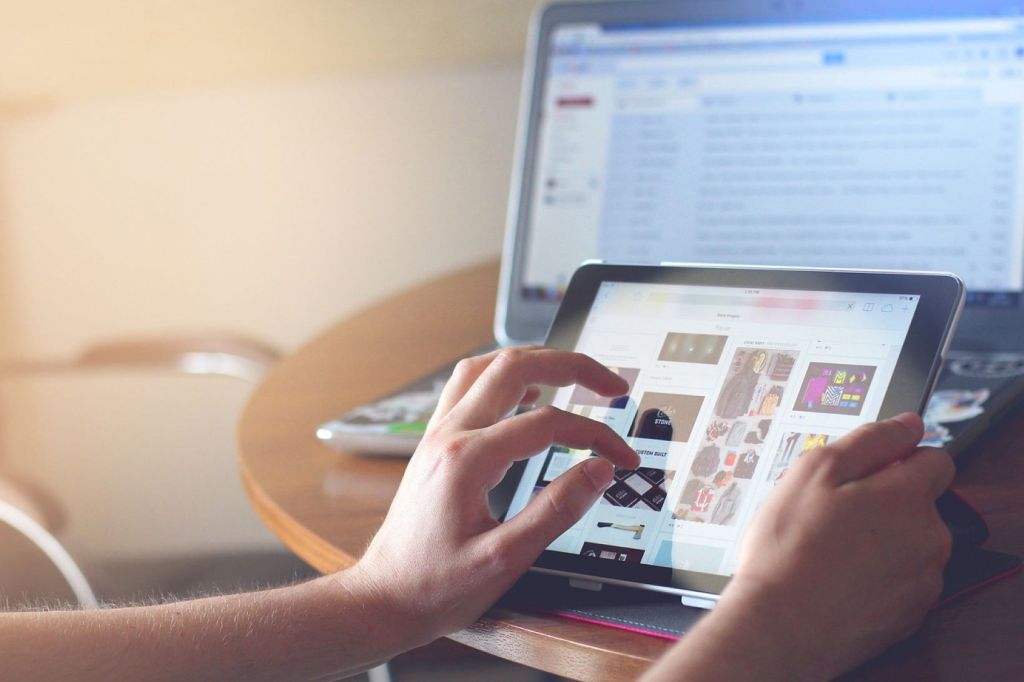
Cómo hacer una llamada con FaceTime en iPhone o iPad
Pasos para iniciar una llamada en iPhone
Lo cierto es que hacer llamadas de audio o video con FaceTime es verdaderamente sencillo y simple. De hecho, en estos dispositivos encontraremos una aplicación preinstalada con el nombre FaceTime.
No obstante, a la hora de usar la aplicación, debemos tener la conexión de datos móviles activada o bien la conectividad Wi-Fi, lo que nos permitirá mantenernos en contacto con nuestros familiares o amigos, incluso cuando nos encontremos de viaje (siempre y cuando, claro está, tengamos alguna de estas dos conexiones activadas y funcionando).
Usar FaceTime en iPad: instrucciones detalladas
El proceso a seguir es tan sencillo como simple. Primero, abrimos FaceTime en nuestro iPad o iPhone. A continuación, tocamos el botón + y escribimos el nombre, la dirección de correo electrónico o el número de la persona a quien deseamos llamar. Si queremos hacer una llamada grupal, debemos añadir más nombres, direcciones de correo electrónico o números. Pulsamos ahora sobre Audio o Video con la finalidad de iniciar nuestra llamada.
Cómo hacer una videollamada o de audio FaceTime en el Mac
Configuración necesaria para FaceTime en Mac
Antes de realizar una llamada en FaceTime desde un Mac, es necesario asegurarse de que el dispositivo esté configurado correctamente. Primero, debemos asegurarnos de que FaceTime esté habilitado en las preferencias del sistema. Para ello, abrimos la aplicación FaceTime y nos dirigimos al menú de preferencias, donde podemos iniciar sesión con nuestra ID de Apple. También es importante verificar que el micrófono y la cámara del Mac funcionen correctamente, para garantizar una experiencia de llamada óptima. Una vez que todo esté configurado, estamos listos para realizar llamadas de audio y video.
Guía paso a paso para iniciar una llamada en Mac
El proceso para hacer una videollamada o una llamada de audio con FaceTime en nuestro Mac es igualmente sencillo y simple. Desde nuestro Dock, o desde la carpeta de Aplicaciones, abrimos FaceTime. Ingresamos el nombre, la dirección de correo electrónico o el número de teléfono del usuario a quien deseamos llamar. Nuevamente, si lo que queremos es hacer una llamada grupal, añadimos más nombres, direcciones de correo electrónico o números de teléfono. Hacemos clic en Audio o Video para que la llamada de comienzo.

Cambiando de una llamada normal a FaceTime en el iPhone
Intercambio de llamadas en iPhone: consejos útiles
¿Sabías que es posible cambiar una llamada normal a FaceTime incluso cuando nos encontramos en medio de una llamada telefónica? Para ello, accede al menú de llamadas que aparece cuando nos encontramos justo en medio de una llamada telefónica. A continuación, pulsamos sobre el botón FaceTime.
Seguidamente, la llamada telefónica cambiará a FaceTime (eso sí, siempre y cuando el usuario con quien estemos hablando en ese momento disponga de un dispositivo compatible).
Cómo bloquear a un contacto en FaceTime en el iPad o iPhone
Pasos para gestionar bloqueos en dispositivos Apple
También es posible bloquear un determinado contacto para que no intente ponerse en contacto con nosotros a través de FaceTime. El proceso a seguir es también bastante simple. Abrimos FaceTime desde la pantalla de inicio de nuestro iPhone, iPad o iPod Touch. Buscamos el contacto que deseamos bloquear, y pulsamos sobre el botón Información. Pulsamos ahora sobre Bloquear esta persona que llama, que encontraremos situado en la parte inferior. Y, ahora, tocamos sobre Bloquear contacto para confirmar.
Cómo desactivar y restringir FaceTime fácilmente
Controlar el uso de FaceTime en dispositivos Apple
Dado que FaceTime tiende a ser una funcionalidad predeterminada que encontramos activada automáticamente como parte del proceso de configuración general de nuestro dispositivo, en algunas ocasiones podríamos necesitar desactivarlo o restringirlo. Nos dirigimos a Ajustes desde la pantalla de inicio del dispositivo en cuestión desde la que deseamos desactivar FaceTime. Pulsamos ahora sobre FaceTime. Pulsamos el interruptor (o palanca en color verde, según como se mire) que encontraremos situada junto a FaceTime con la finalidad de desactivarlo.
En caso de que en algún que otro momento deseemos volver a habilitarlo, tan solo deberemos volver a Ajustes, FaceTime y volver a pulsar sobre la palanca para que se muestre nuevamente en color verde.
Funciones avanzadas de FaceTime
FaceTime no solo ofrece llamadas de audio y video básicas, sino que también incluye una serie de funciones avanzadas que mejoran la experiencia de comunicación. Estas características permiten a los usuarios compartir contenido, colaborar en tiempo real y disfrutar de interacciones más dinámicas y personalizadas durante las videollamadas.

Uso de SharePlay para compartir contenido durante llamadas
SharePlay es una función innovadora de FaceTime que permite a los usuarios compartir contenido multimedia durante una llamada. Con SharePlay, podemos ver películas, escuchar música o compartir aplicaciones con nuestros contactos en tiempo real. Esta función es ideal para disfrutar de contenido juntos, independientemente de la ubicación física de cada participante. Para usar SharePlay, simplemente iniciamos una llamada de FaceTime y seleccionamos el contenido que deseamos compartir desde una aplicación compatible.
Pantalla compartida: cómo colaborar en tiempo real
La función de pantalla compartida en FaceTime es una herramienta excelente para la colaboración en tiempo real. Permite a los usuarios mostrar su pantalla a otros participantes de la llamada, lo que es especialmente útil para hacer presentaciones y demostraciones de software o solicitar asistencia técnica. Para compartir la pantalla durante una llamada de FaceTime, simplemente seleccionamos la opción de compartir pantalla desde el menú de la llamada. Esta función mejora la interacción y facilita la cooperación entre los usuarios.
Reacciones y gestos interactivos en FaceTime
FaceTime también incluye reacciones y gestos interactivos que añaden un toque divertido y expresivo a las videollamadas. Los usuarios pueden utilizar una variedad de efectos visuales y gestos para comunicarse de manera más dinámica y visual. Estas características permiten personalizar la experiencia de llamada y hacer que las interacciones sean más atractivas. Para acceder a estas funciones, simplemente seleccionamos los efectos disponibles durante una videollamada de FaceTime.
FaceTime en dispositivos no Apple
Aunque FaceTime se diseñó originalmente para dispositivos Apple, la aplicación ha evolucionado para permitir la participación de usuarios de otras plataformas, como Android y Windows.
Cómo unirse a llamadas FaceTime desde Android y Windows
Con la introducción de iOS 15, FaceTime permite a los usuarios de Android y Windows unirse a videollamadas mediante un enlace web. Para participar en una llamada de FaceTime desde estas plataformas, un usuario de Apple debe crear un enlace y compartirlo con los participantes. Los usuarios de Android y Windows pueden abrir el enlace en un navegador web compatible, ingresar su nombre y esperar la aprobación para unirse a la llamada.
Limitaciones y ventajas del uso de FaceTime en otras plataformas
Aunque FaceTime ahora es accesible desde dispositivos Android y Windows, existen algunas limitaciones a tener en cuenta. Los usuarios de estas plataformas no pueden iniciar llamadas de FaceTime, sino que solo pueden unirse a ellas mediante enlaces proporcionados por dispositivos Apple. Sin embargo, la calidad de las llamadas sigue siendo alta, y no es necesario instalar aplicaciones adicionales para participar.
Referencias
- Usar FaceTime en tu iPhone o iPad. Apple. URL: https://support.apple.com/es-es/105088




